Element Eigenschaften
4 Minuten Lesezeit
Die Element Eigenschaften werden in dem IT-Dokumentation Framework verwendet. Eigenschaften können dabei für Ebenen und Strukturelemente zugewiesen werden. Damit besteht die Möglichkeit, bei diesen Objekten verschiedene Informationen zu hinterlegen. Der Wert kann anschließend bei jedem Element der jeweiligen Ebene oder Strukturelement angegeben werden.
Die Eigenschaften werden firmenübergreifend erstellt. Daher können die Eigenschaft in jedem IT-Dokumentation Framework verwendet werden, unabhängig davon in welcher Firma es sich befindet.
Die Eigenschaften können in der Docusnap Administration oder im Editor definiert werden.
Beim Anlegen der Eigenschaft wird ein Name sowie eine Bezeichnung in Deutsch und in Englisch angegeben. Über das Kontrollkästchen Aktiv kann eine Eigenschaft deaktiviert werden, sodass es beim Anlegen von Elementen nicht mehr zur Auswahl steht. Über das Kontrollkästchen Pflichtfeld kann festgelegt werden, ob der Wert angegeben werden muss.
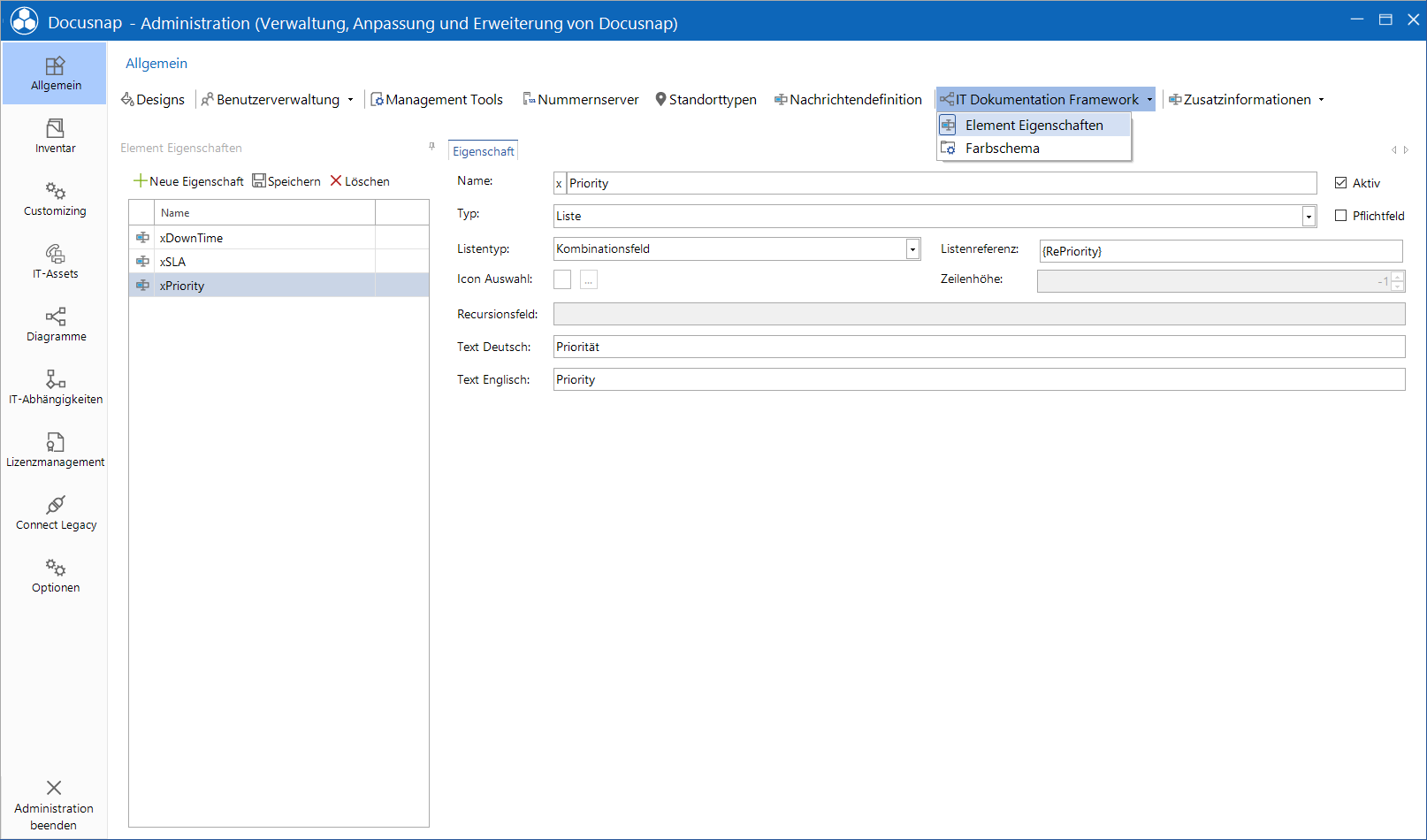
Bei der Erstellung der Eigenschaften muss zusätzlich definiert werden um welche Art von Information es sich handelt. Folgende Typen stehen zur Auswahl:
Benutzer-/Gruppenauswahl: Durch den Typ Benutzer-/Gruppenauswahl ist es möglich Benutzer und Gruppen der ADS Inventarisierung den erstellten Elementen zuzuordnen, beispielsweise als Verantwortlicher. Bei den Elementen kann anschließend der Name des gesuchten Benutzers oder der gesuchten Gruppe eingegeben werden. Sobald der erste Buchstabe eingegeben wird, werden die passenden Einträge vorgeschlagen. Durch Klick auf die Schaltfläche
 im Textfeld Suche kann der Dialog für die erweiterte Suche geöffnet werden. Dieser Dialog bietet die Möglichkeit die Auswahl der Benutzer und Gruppen über eine oder mehrere Bedingungen zu filtern. Anschließend kann ein Benutzer oder eine Gruppe ausgewählt werden. Nähere Informationen zur Funktionsweise des Filters befinden sich im Kapitel Berechtigungsanalyse im Benutzerhandbuch.
im Textfeld Suche kann der Dialog für die erweiterte Suche geöffnet werden. Dieser Dialog bietet die Möglichkeit die Auswahl der Benutzer und Gruppen über eine oder mehrere Bedingungen zu filtern. Anschließend kann ein Benutzer oder eine Gruppe ausgewählt werden. Nähere Informationen zur Funktionsweise des Filters befinden sich im Kapitel Berechtigungsanalyse im Benutzerhandbuch.Datum: Wird als Typ Datum gewählt, dann wird im Editor-Bereich eine Datumsauswahl zur Angabe des Datums zur Verfügung gestellt.
Dezimal: Wird als Typ Dezimal gewählt, können nur Dezimalzahlen in das Textfeld eingefügt werden. Zusätzlich kann ein Divisor zur Umrechnung von Zahlenwerten bestimmt werden. Zum Beispiel würde ein Faktor von 1024 einen Wert von Byte in Kilobyte umrechnen. Hier können nach Standardkonventionen Formatierungen für Zahlenwerte vorgenommen werden. Gültige Platzhalter sind das #-Zeichen für beliebige Zahlenwerte und die Ziffer 0 für Zahlenwerte, die, wenn sie zu klein sind, mit führenden 0 aufgefüllt werden. Tausendertrennzeichen ist das Komma “,”, das Kommazeichen ist der “.”. Beispiele: #,##0.00 MB, 00 h
Ja/Nein: Für eine Eigenschaft mit dem Typ Ja/Nein wird ein Kontrollkästchen im Editor-Bereich angezeigt.
Liste: Wenn der Typ Liste gewählt wird, werden im Editor-Bereich Werte zur Auswahl gestellt. Es kann immer nur ein Wert gewählt werden. Für die Auswahlliste stehen verschiedene Ansichtsformen zur Verfügung, die im Kombinationsfeld Listentyp festgelegt wird.
- Kombinationsfeld: Als Datenquellen kommen entweder Datenbanktabellen oder Initialwerte von Docusnap in Frage. Dabei wird ein Verweis auf eine Tabelle [TabellenName] oder ein Verweis auf einen Initialwert {WertName} eingegeben.
- Auswahlgrid: Falls eine Liste viele Einträge hat oder für die Auswahl Daten aus mehreren Spalten relevant sind, kann ein Auswahlgrid verwendet werden. Im Auswahlgrid können beliebig viele Spalten angegeben werden und es ist möglich die Liste zu filtern. In der Listenreferenz wird die Datenquelle angegeben. Wenn eine Sicht als Datenbanktabelle verwendet wird, kann zusätzlich im Statement eine Sortierung der Daten mit „order by“ angegeben werden und beispielsweise auf die Firma gefiltert werden indem im Statement die Variable {AccountID} als Filter verwendet wird.
- Auswahl-TreeView: Die Auswahl-TreeView wird verwendet wenn die Daten in hierarchischer Form angezeigt werden sollen. Die Angaben erfolgen gleich wie für das Auswahlgrid, nur kann beim TreeView noch zusätzlich ein Rekursionsfeld angegeben werden. Zum Beispiel können Domänen eine Subdomäne haben oder Standorte unterhalb von anderen Standorten angelegt werden. Um diese Struktur darzustellen wird die Auswahl-TreeView verwendet. Die Auswahl-TreeView zeigt das Anzeigefeld der gewählten Tabelle oder Sicht.
- Manuelle Einträge: Wenn Manuelle Einträge ausgewählt wird, wird die zusätzliche Registerkarte Listeneinträge angezeigt. Hier können Einträge definiert werden, die anschließend im Editor-Bereich in einem Kombinationsfeld zur Auswahl stehen.
Mehrzeiliger Text: Wird der Typ Mehrzeiliger Text gewählt kann Text ohne Längenbeschränkung eingegeben werden. Bei diesem Typ kann angegeben werden, welche Zeilenhöhe das Textfeld erhalten soll.
Memo: Wird der Typ Memo gewählt, wird im Editor-Bereich ein RTF-Feld für die Eingabe des Textes angezeigt. Der eingegebene Text hat keine Längenbeschränkung. Bei diesem Typ kann angegeben werden, welche Zeilenhöhe das Textfeld erhalten soll.
Netzwerk-Information: Wenn der Typ Netzwerk-Information gewählt wird, können für dieses Element die IP Adresse, die Subnetz Maske und MAC Adresse angegeben werden.
Text: Wenn der Typ Text gewählt wird, wird im Editor Bereich ein Textfeld angezeigt.
Zahl: Wird als Typ Zahl gewählt, können nur ganze Zahlen in das Textfeld eingefügt werden. Zusätzlich kann ein Divisior zur Umrechnung von Zahlenwerten bestimmt werden. Zahlenformat: Hier können nach Standardkonventionen Formatierungen für Zahlenwerte vorgenommen werden inklusive Angabe einer Einheit. Gültige Platzhalter sind das #-Zeichen für beliebige Zahlenwerte und die Ziffer 0 für Zahlenwerte, die, wenn sie zu klein sind, mit führenden 0 aufgefüllt werden. Tausendertrennzeichen ist das Komma “,”, das Kommazeichen ist der “.”. Beispiele: #,##0.00 MB oder 00 h